Administrator

Giới tính : 
Số bài gửi : 487
Tuổi : 31
Sinh ngày : 07/03/1993
Đến từ : trường thpt Tam Phước
Công việc : Học sinh
|  |  Tiêu đề: Hướng dẫn chi tiết cách tạo Blog 360* Tiêu đề: Hướng dẫn chi tiết cách tạo Blog 360*  14/4/2009, 9:15 pm 14/4/2009, 9:15 pm | |
| Để bắt đầu tạo blog các bạn click vào link
sau: http://360.yahoo.com/

Chọn Get Started hay Sign
in

Đăng nhập bằng nick yahoo mà bạn muốn tạo
blog.

Chọn tiếp Continue
Thủ tục bứơc đầu
hoàn chỉnh. Các bạn còn đợi gì mà không chọn Start My
Page
Bạn phải chải qua 3 giai đoạn nữa để hoàn
thành các thủ tục tạo blog
Step 1: Bạn sẽ đánh nick bạn
hay tên thật tùy ý. Thông tin này sẽ được hiển thị cho mọi người
thấy khi họ lướt qua blog của bạn.

Chọn Continute để tiếp tục bước 2
Step
2: chọn Background cho blog, bạn check chọn 1 background bất kỳ và
nhấn Continute để tiếp tục. Ở bước này bạn chọn tạm, khi
hoàn chỉnh tôi sẽ chỉ kỹ hơn cách tạo background.
Step 3:
Bạn sẽ cho mọi người biết đến sở thích của bạn. Lưu ý mỗi sở
thích cách nhau bằng dấu ", "

Chọn Finish để hoàn tất.
Bây giờ
bạn đã chính thức có 1 blog chưa hoàn chỉnh.
Lưu ý quan trọng trong quá trình làm blog,
các bạn nhìn hình sau:
Đang trong quá trình tạo blog bạn muốn xem lại
theo chế độ khách viếng thăm blog của bạn. Thì bạn chọn: Just
me (private) hay Public.
Chọn Select tương đương
với chọn My Page -> trở lại chế độ thiết
kế.
1, Chúng ta sẽ bắt đầu blog này với Edit Contact
Settings

Có 4 phần để hoàn chỉnh
Bạn tuần tự click chọn Basic Info
trước:
Bạn cứ theo các gợi ý mà thay đổi thông tin ví dụ như
:

Name có 2 textbox là First và Last thì
bạn sẽ đánh Họ trước rồi đến Tên.
Các bạn tiếp tục hòan
chình các gợi ý còn lại. Tôi chỉ lưu ý bạn ở Yahoo! Identity
Display. Bạn phải check chọn Active my Simple URL để mọi người
có thể vào blog của xem. (khi hoàn chình blog bạn Active sau cũng
được)
Sau khi điền đầy đủ thông tin bạn chọn Save để
lưu lại các thay đổi.[/img]
Tiếp đến bạn chọn Blog
Settings (còn Communication Settings và Alerts bạn
có thể dữ nguyên mặc định không thay đổi)
Bạn có thể đánh
dấu mốc tạo blog của bạn tai đây, như ghi lại ngày tháng bắt đầu
làm blog.... nhưng chỉ đánh được 120 ký tự.
Save lại để hòan tất Edit Contact
Settings
2, Avatar
Chọn Add a Photo. Bạn chỉ
đựơc upload lên 4 tấm hình có phần mở rộng là ".jpeg" hay ".jpg"
hay ".jpe".
Save lại để hoàn tất.
3, All Comments
Chọn Public để mọi người có
thể "tán gẫu" trong blog của bạn.

4, Create a Blast
Click chọn Create a
Blast
Bạn có thể đưa link của 1 trang web bất kỳ
vào URL hoặc để rỗng. Save lại để hoàn tất.
5, Add a Feed (via RSS)
Đây là nơi bạn sẽ cập nhật các
thông tin mới trực tiếp từ những trang web có hỗ trợ RSS.
Click
chọn Add a Feed

Có 3 URL để bạn điền. Sau đây là 1 số trang
bạn tham khảo để lấy:
http://web.thanhnien.com.vn/RSS/
http://www.dantri.com.vn/Rss/
-> Bên cạnh mỗi
tiêu đề thảo luận là một link RSS, bạn copy và đưa vào
blog
http://www.tuoitre.com.vn/Tianyon/RssView.aspx
->
Click phải chuột vào link nào bạn muốn lấy RSS và chọn
Properties, trong Address chọn đường dẫn này, đây sẽ là RSS bạn
muốn lấy.
Bạn có thể tham khảo ở 1 số trang khác.
Copy,̀ Parse và Save lại để hoàn tất
Feeds
6, Create Profile
Click chọn Create
Profile

Chúng ta sẽ bắt bầu đầu với Profile
Information
About me: giới thiệu sơ lược về bản
thân
Places I've lived: tiểu sử nơi ở của bạn (Chọn Add a new
place để add thêm nếu bạn đã từng sinh sống ở nhều
nơi)
Được sửa bởi zzcungzz ngày 14/4/2009, 9:29 pm; sửa lần 1. |
|  |
|
Administrator

Giới tính : 
Số bài gửi : 487
Tuổi : 31
Sinh ngày : 07/03/1993
Đến từ : trường thpt Tam Phước
Công việc : Học sinh
|  |  Tiêu đề: Re: Hướng dẫn chi tiết cách tạo Blog 360* Tiêu đề: Re: Hướng dẫn chi tiết cách tạo Blog 360*  14/4/2009, 9:16 pm 14/4/2009, 9:16 pm | |
| Homepage: đánh địa chỉ blog hay web của bạn (ví dụ: http://360.yahoo.com/nick_name)
Company: những
nơi bạn đã từng làm việc (Add a new company để thêm thông
tin)
Schools, Colleges and Universities: nhưng trường bạn đã học
(Add a new school để add thêm trường
Languages Spoken: check
chọn những ngôn ngữ bạn biết
Quote: bạn có thể viết 1 câu châm
ngôn hay gì đó...
Save lại để hoàn tất.
7, Change Theme
Click chọn Change
Theme

a, Chọn theme có
sẵn, được hỗ trợ bởi blog Yahoo:
Bạn có thể
check chọn theme bất kỳ của Yahoo. Và chọn Apply Theme để xác
nhận.
Lưu ý: khi chọn theme sẵn có của Yahoo bạn sẽ không
thể sử dụng font unicode được -> đồng nghĩa với việc bạn không thể post
bài đánh tiếng việt có dấu.
b,
Tự thiết kế theme cho blog:
Click chọn
Customize your theme
 
Background
Image:
Single background image:
lựa chọn này cho phép tạo 1 theme được upload từ 1 hình có phần mở rộng
.jpg trong máy tính của bạn.
Top and bottom image: lựa chọn này
cho phép tạo 1 theme được upload từ 2 hình có phần mở rộng .jpg trong máy
tính của bạn. Một hình làm header, 1 hình làm footer (top và bottom). Bạn
có thể download theme từ blog của Black Hawk
No background image(s) lựa chọn này
khi bạn không muốn dùng bất kỳ theme nào (blog chỉ có 1 màu nhất định làm
nền, như đen, trắng
...)
Enter color hex value or
click square to choose color
Page
Background chọn màu nền cho blog. Bạn có thể chọn đánh thẳng mã màu
vào trong textbox (ví dụ 000000 là màu đen) hoặc chọn màu từ ô vuông nhỏ
bên cạnh. Check chọn Transparent để chọn màu trong suốt
Tương
tự, bạn chọn màu cho module, border (viền của module) ....

Enter color
hex value or click square to choose color
Mục này dùng để tô màu cho chữ. Tôi chỉ lưu
ý bạn chọn:
Main Text Font: Arial (để bạn có thể dùng font chữ
Unicode)
Module Title Font: Arial
Chọn Save để lưu
lại. Reset nếu không vừa ý với lựa chọn của mình -> đưa về các
thông số ban đầu, chọn lựa lại. Cancel để hủy bỏ tất cả.
8, Compose Blog
Nếu bạn là người mới tạo blog vừa chưa
có bài viết nào thì phải chọn Start a Blog
Sau đó click chọn Compose Blog Entry

Một trình soạn thảo văn bản sẽ được Yahoo hỗ trợ để
bạn viết blog.
Entry Title: là tiêu đề của blog.
Chức năng
Browse để upload 1 ảnh có định dạng .jpg vào blog

Nếu bạn biết 1 số tab HTML và muốn dùng nó để trang
trí thêm cho blog của bạn, thì bạn click chọn View HTML Source. Most
HTML is OK.
Từ lúc này bạn có thể viết các tab lệnh HTML mà tool
Yahoo 360 không hỗ trợ sẵn (như chèn hình, tạo table, ...)
Bạn để ý
tấm hình trên. Sau khi soạn thảo blog xong, bạn muốn làm nổi bật một bài
post nào đó để mọi người dễ dàng nhìn và đọc nó thì bạn chọn Hide
Options -> Highlight this blog entry..
Chức năng Mark
this blog entry "mature content." chỉ nên check khi bạn post 1 bài mà
không muốn ai nhỏ hơn 18 tuổi đọc được.
Trong bài post bạn muốn
thăm dò và lấy ý kiến của mọi người về một vấn đề nào đó thì check chọn
thêm chức năng Create Poll
Post This Entry lại để lưu lại bài
viết.
Lưu ý: Để post hình và film vào trong blog bạn sẽ chọn chức năng
View HTML Source. Most HTML is OK. để đánh các tab lệnh.
Muốn
chèn hình bạn chèn đoạn code sau vào trình soạn thảo: 
Chèn 1 đoạn film thì bạn lên trang sau youtobe -> chọn tab
Video, tìm 1 đoạn video clip bạn thích -> click chọn xem. Tìm và
copy link trong Embed và parse vào blog
9, Share Photos
Chức năng này cho phép bạn share album
trong blog của mình. Ở chế độ thiết kế blog bạn chọn Share
Photos

Chọn Add Photos để bắt đầu tạo album cho
mình
Album Name bạn đặt tên album của mình. Nhập
tên album xong bạn chọn Continue
Tại cửa sổ Edit Sharing
Settings:
Private: chỉ chia sẻ album cho những người
bạn invite từ email
Public: mọi người có thể xem album của
bạn
Friend only: bạn nhập nick của tất cả những người bạn muốn
share album. Họ chỉ xem được album của bạn khi đã đăng nhập
Age
Restriction: Album bạn share chỉ cho nhưng người từ 18 tuổi trở lên
xem
Printings restrictions: không cho phép ai được in ảnh từ
album
Save lại để qua bước tiếp theo.
Tại cửa sổ Add
Photos:
Mỗi lần upload bạn chỉ được đưa lên 10 hình. Click
Browse để chọn ảnh từ computer của bạn. Chọn Add now để qua
bược tiếp theo.
Chọn View Album để xem lại

Sau khi click View Album bạn muốn chọn thêm
hình đưa vào album thì chọn Add Photos . Còn muốn kết thúc thì chọn
Share Album
Quay trở lại blog của bạn (vẫn đang ở chế độ thiết
kế)
Chọn lại Share Photos bạn thấy sẽ xuất hiện 1 album bạn mới
add.
Combo box Can be seen by: bạn chọn
public và Save lại
Bây giờ bạn đã có 1 album hoàn
chỉnh
10, Photostream
Ở chế độ thiết kế blog bạn chọn
Share Photos và chú ý biểu tượng sau:
Click hình
flick r
Bạn sẽ được link đến web http://www.flickr.com/
Chọn Sign
up!
Bạn sẽ dùng nick yahoo để đăng nhập và chọn Sign
In
Bạn sẽ thấy 1 cửa sổ welcome, nhấn Sign In để tiếp
tục
Chọn Upload your first photo
Tại Upload photos to Flickr bạn chỉ được
upload 6 hình / 1 lần.
Chú ý Choose the privacy settings bạn
phải chọn public
Chọn Upload để tiếp tục.
Cửa sổ
Describe your photos bạn có thể chỉnh lại tiêu đề (Title) và chú
thích cho ảnh (Description) và chọn Save để kết thúc.
Quay trở lại
blog của bạn (vẫn đang ở chế độ thiết kế)
Chọn lại Share
Photos.
Chọn tiếp begin sharing ngay dưới hình flick r
Nhập email của bạn vào Email address: (ví
dụ: vip.killer15@yahoo.com) -> chọn Save
Sau khi save bạn sẽ
được quay trở lại cửa sổ Yahoo! Photo Albums
Can be seen
by: bạn chọn public
Còn Display bạn muốn share bao nhiêu tấm
thì chọn ở combo box sổ xuống.

Save để hoàn
tất
|
|  |
|














 Tiêu đề: Hướng dẫn chi tiết cách tạo Blog 360*
Tiêu đề: Hướng dẫn chi tiết cách tạo Blog 360*  14/4/2009, 9:15 pm
14/4/2009, 9:15 pm